Asioinnin luominen
Kun vastaanotolle tulee asukas, jolla ei ole Omaoloa käytössä, voi ammattilainen luoda hänelle uuden asioinnin. Näin Omaolosta löytyy jo asiointi, kun asukas kirjautuu Omaoloon ja ottaa sen käyttöönsä. Ammattilainen voi käyttää asioinnin luomisessa valmiita suunnitelmapohjia. Asioinnin luova ammattilainen on oletuksena sen vastuuhenkilö.
Huom.! Asioinnin voi luoda ainoastaan yli 15-vuotiaalle henkilölle.
Aloita asioinnin laatiminen asukkaalle painamalla Työjono-näkymässä Valikko-painiketta ja valitsemalla Luo asiointi.
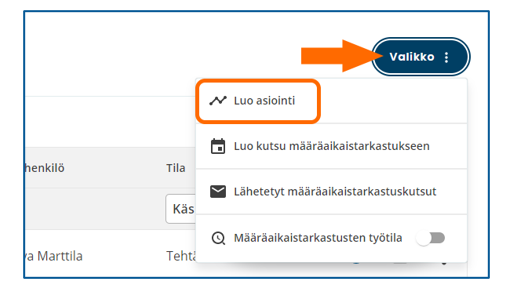
Asukasta voi etsiä vain henkilötunnuksella potilasturvallisuus- ja tietosuojasyistä. Syötä asukkaan henkilötunnus ja paina Hae-painiketta:
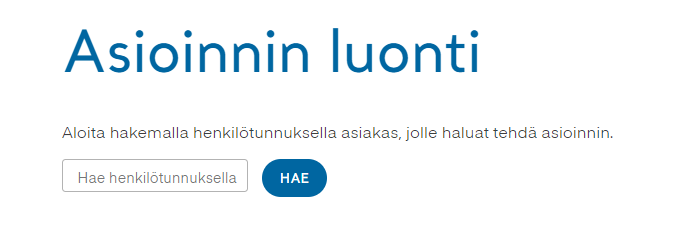
Jos asukasta ei löydy Omaolosta, pyytää palvelu ammattilaista lisäämään uuden asukkaan. Täydennä asukkaan tiedot, valitse halutessasi työjono ja asioinnin tyyppi sekä vahvista, että asukkaalta on kysytty suostumus palvelun käyttöön. Tämän jälkeen paina Tallenna-painiketta. Palvelu pyytää ammattilaista vielä tarkistamaan yhteenvedon ja hyväksymään sen Hyväksy-painikkeella.
Henkilöhaun jälkeen Omaolo näyttää henkilötunnuksella haetun asukkaan tiedot, kuten nimen ja aiemmin saapuneet asioinnit:
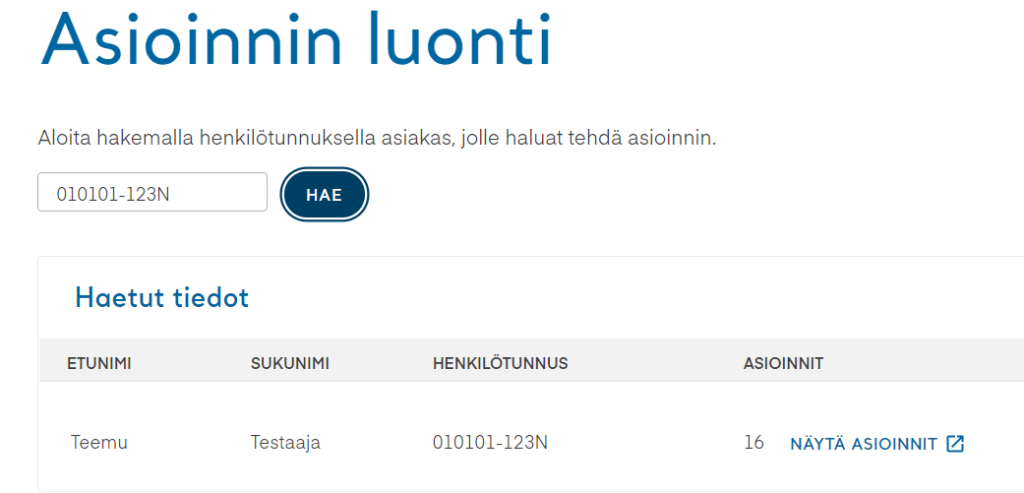
Näytä asioinnit -linkkiä painamalla näet listauksen asiakkaan kaikista asioinneista niillä työjonoilla, joille sinulla on käyttöoikeus. Listaukselta ei pääse siirtymään suoraan aktiiviselle asioinnille. Pääset palaamaan takaisin asioinnin luontiin painamalla Sulje-painiketta.
Luo uusi asiointi täydentämällä asioinnin tiedot:
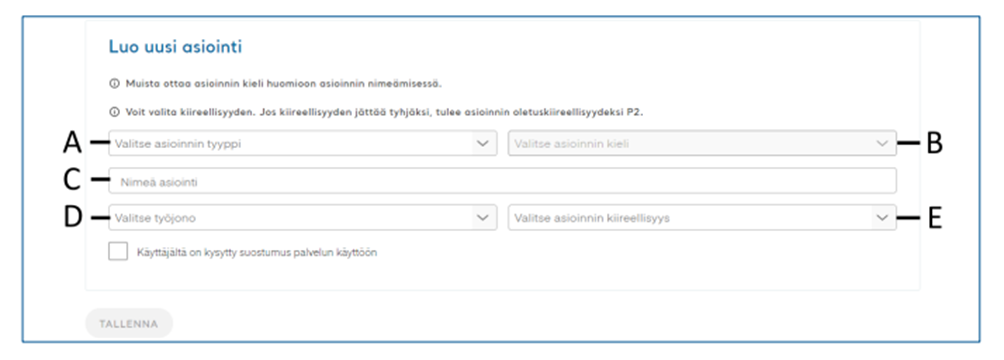
A) Valitse asioinnin tyyppi -kentässä määritellään pudotusvalikosta asioinnin tyyppi. Asioinnin tyyppi päivittyy yhteenvetoon ja työjonolle asioinnin nimeksi.
B) Valitse asioinnin kieli -kenttään määritellään pudotusvalikosta asioinnin kieli. Asioinnin nimi päivittyy automaattisesti kielivalinnan mukaiseksi
C) Nimeä asiointi -kenttään kirjataan asioinnin nimi jos haluat muuttaa asioinnin nimeä. Kirjainten ja numeroiden lisäksi sallittuja merkkejä ovat välilyönti, piste ja miinusmerkki. Huomioi kielivalinta asioinnin nimeämisessä.
D) Valitse työjono -kenttään määritetään pudotusvalikosta työjono, jolle uusi asiointi ohjataan.
E) Valitse asioinnin kiireellisyys pudotusvalikosta. Jos et määrittele kiireellisyyttä, tulee asioinnin oletuskiireellisyydeksi P2 (määräaikaistarkastuksen esitietolomakkeissa P7). Huomaa, että tehtävät näkyvät työjonolla niin, että kiireellisimmät tehtävät näkyvät työjonolla ensimmäisinä.
Saman kiireellisyysluokan sisällä olevista tehtävistä esitetään ensimmäisenä vanhin tehtävä (aikaleima). Jos kiireellisyys ja aikaleima ovat samat, käytetään aakkosjärjestystä.
Ammattilaisen luomassa asioinnissa kiireellisyys muuttuu automaattisesti, jos asiakkaan lomakevastaukset antavat kiireellisemmän koodin kuin mikä asioinnissa on ollut.
Jos kiireellisyyksien latauksessa tapahtuu virhe, sinulle näytetään virheilmoitus. Virhetilanteessa lataa sivu uudelleen
Kun olet täyttänyt asioinnin tiedot ja merkinnyt asiakaskäyttäjän suostumuksen, paina Tallenna-painiketta. Seuraavaksi näet yhteenvedon luomastasi asioinnista. Yhteenvetonäkymässä valitse, haluatko seuraavaksi siirtyä työjonolle (Luo ja palaa työjonolle) vai luomallesi asioinnin sivulle (Luo ja jatka asiointiin). Jos jatkat asiointiin, voit lisätä asiointiin seuraavaksi esim. viestin tai tehtävän.
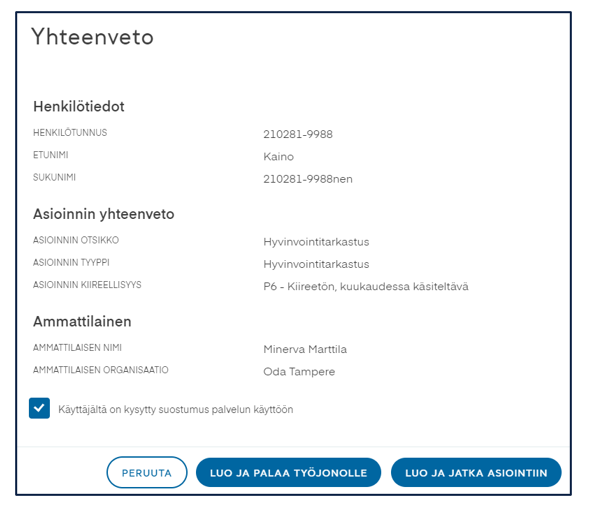
Lyhyesti:
- Ammattilainen voi luoda asioinnin Valikko-painikkeen Luo asiointi -toiminnolla.
- Asiakasta voi etsiä ainoastaan henkilötunnuksella tietoturvasyistä.
- Uusi asiointi luodaan täyttämällä asioinnin tiedot.
- Valitse työjono, asioinnin tyyppi, kieli ja kiireellisyysluokka. Jos kiireellisyyttä ei valita, asioinnin kiireellisyysluokaksi tulee P2, paitsi määräaikaistarkastuksen esitietolomakkeissa P7.
- Kysy käyttäjältä suostumus palvelun käyttöön ja paina valintaruutua.
- Hyväksy asiointi tai peruuta painamalla Peruuta -painiketta.